Hoje vamos aprender como usar a ferramenta “Moldar”. Ela serve para remodelar rostos. É extremamente precisa e você pode ajustar rolando a barra para direita ou esquerda, aumentando e diminuindo o rosto, olho, nariz, lábios e sobrancelhas a medida que achar necessário.
Ajustando o rosto
Assim que você abre a ferramenta “Moldar”, a primeira opção de ajuste que aparece é a de rosto. Nela, você pode mexer tanto no “Queixo” quanto na “Largura”. Basta apenas clicar na seleção que preferir e regular.
- Queixo: Movendo a barra para esquerda, você pode diminuir o queixo. Movendo para direita, você aumenta o queixo.
- Largura: Do mesmo modo, movendo a barra para esquerda, você pode diminuir a lateral do rosto. Movendo para direita, você aumenta a largura do rosto.

Ajustando o olho
O olho é a segunda opção de ajuste que aparece quando você abre a ferramenta “Moldar”. Nele, você pode mudar o seu “Tamanho” por um todo, “Alongar”, alterar a “Distância” entre um olho e outro e por fim, ajustar a “Inclinação”.
- Tamanho: Movendo a barra para esquerda, você pode diminuir o olho. Movendo para direita, você pode aumentar o olho.
- Alongar: Do mesmo modo, movendo a barra para esquerda, você pode encolher o olho. Movendo para direita, você alonga o olho.
- Distância: Movendo a barra para esquerda, você pode afastar o olho. Movendo para direita, você aproximar o olho.
- Inclinação: Ao mover a barra para esquerda, ele inclina para baixo. Já para direita, ele inclina para cima.
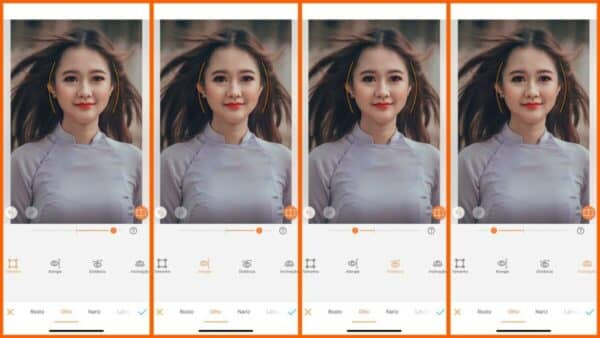
Ajustando o nariz
A terceira opção de ajuste é o nariz. Nele você pode ajustar cinco coisas: “Tamanho”, “Comprimento”, “Largura”, “Ponte” e “Ponta”.
- Tamanho: Movendo a barra para esquerda, você pode diminuir o nariz. Movendo para direita, você pode aumentar o nariz.
- Comprimento: Semelhantemente, movendo a barra para esquerda, você pode diminuir o comprimento. Movendo para direita, você pode aumentá-lo.
- Largura: Movendo a barra para esquerda, você afina a largura do nariz. Movendo para direita, você aumenta.
- Ponte: Ao mover a barra para esquerda, você afina a ponte do nariz. Já para direita, ele alarga.
- Ponta: Ao mover a barra para esquerda, você empina. Já para direita, ele você baixa.
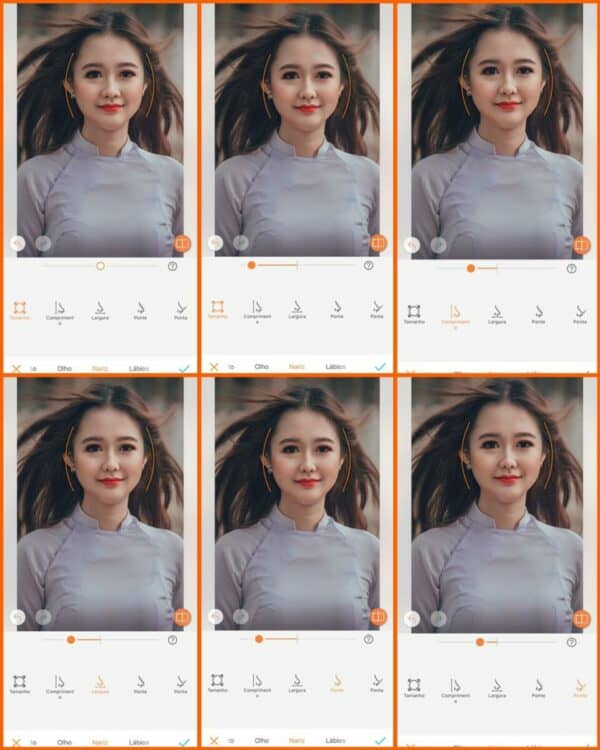
Ajustando os lábios
Nos lábios também é possível fazer vários ajustes. No “Tamanho” onde você pode mexer no tamanho total dos lábios, na “Posição” onde você colocar na altura que achar melhor, também pode ajustar o tamanho do “Lábio Superior” e do “Lábio Inferior”.
- Tamanho: Movendo a barra para esquerda, você pode diminuir o nariz. Movendo para direita, você pode aumentar o nariz.
- Posição: Semelhantemente, movendo a barra para esquerda, você pode diminuir o comprimento. Movendo para direita, você pode aumentá-lo.
- Lábio Superior: Movendo a barra para esquerda, você afina a largura do nariz. Movendo para direita, você aumenta.
- Lábio Inferior: Ao mover a barra para esquerda, você afina a ponte do nariz. Já para direita, ele alarga.
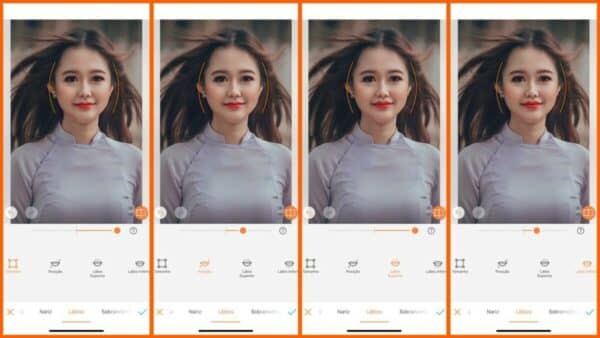
Ajustando a sobrancelha
A última opção de ajuste é a sobrancelha. Nele você pode ajustar cinco coisas: “Volume”, “Levantar”, “Distância”, “Virar” e “Formato”.
- Volume: Rolando a barra para esquerda é possível diminuir o volume das sobrancelhas, para a direita, avoluma.
- Levantar: Para abaixar a sobrancelha, deve-se rolar a barra para esquerda. Já para levantar, rola para direita.
- Distância: Movendo a barra para esquerda, você separa as sobrancelhas. Movendo para direita, você aproxima.
- Virar: Ao mover para esquerda, você vira a sobrancelha mais para dentro. Já para direita, mais para fora.
- Formato: Rolando para esquerda, você deixa a sobrancelha mais reta. Para direita, mais arqueada.
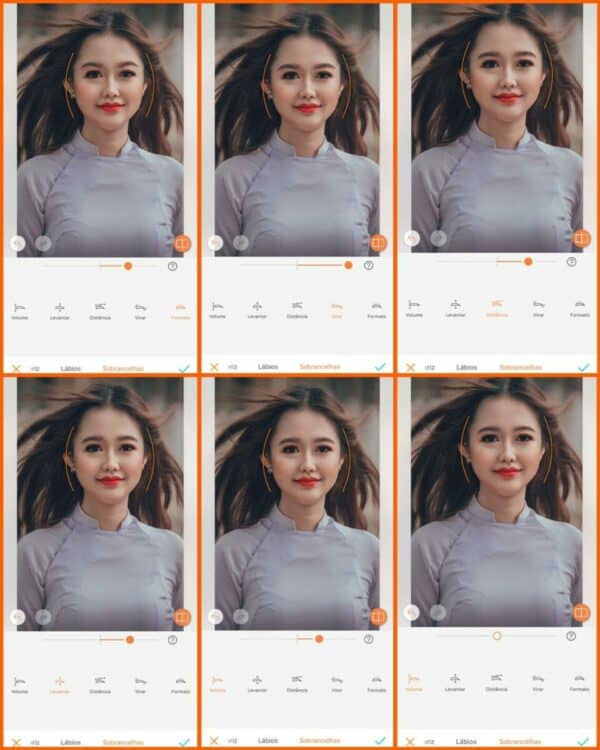
Vídeo Tutorial
Agora você pode ver esse vídeo tutorial que ensina da melhor maneira como usar a ferramenta “Moldar” do AirBrush:
Assim que se usa a ferramenta “Moldar”. Agora que você já sabe, vá até o AirBrush e mude suas selfies, retratos ou qualquer tipo de foto que mostre o rosto que você quiser. Caso queira mais dicas sobre ela, nesse post ensinamos como mudar sua expressão com essa ferramenta.











